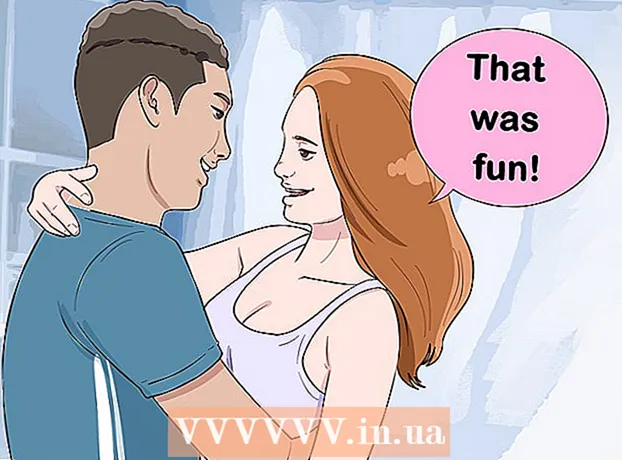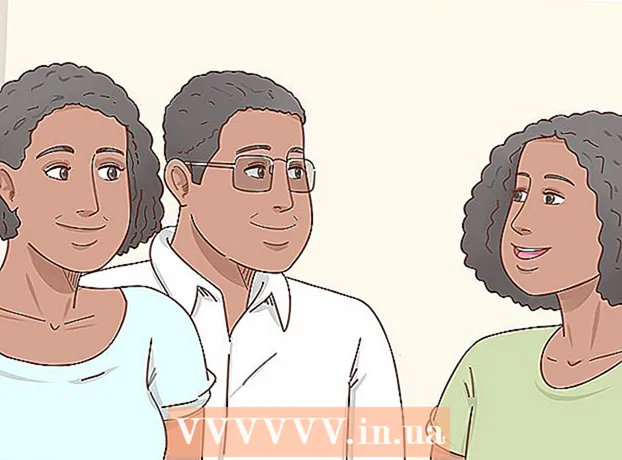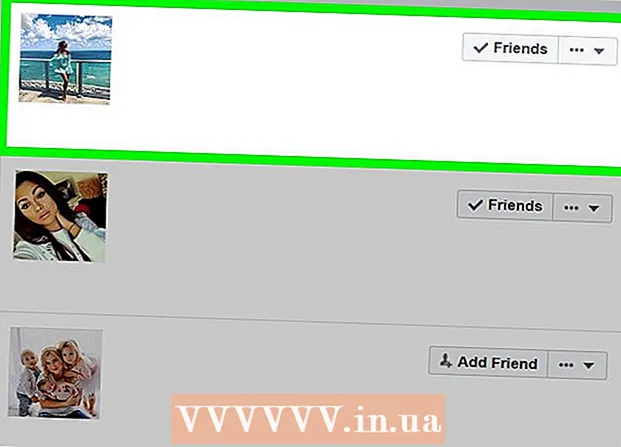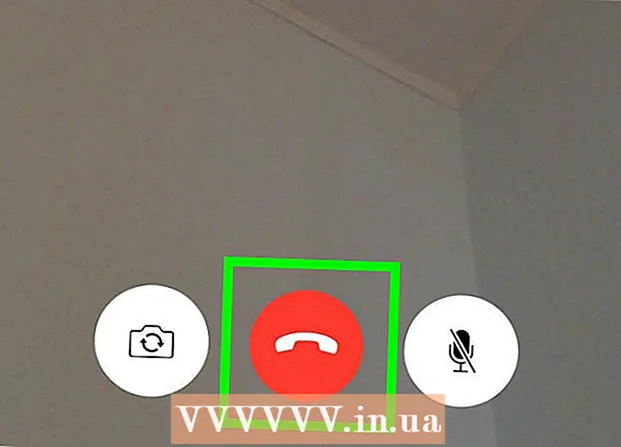מְחַבֵּר:
Randy Alexander
תאריך הבריאה:
2 אַפּרִיל 2021
תאריך עדכון:
1 יולי 2024

תוֹכֶן
לכידת מסך היא דרך נהדרת לצלם תמונות שאתה מוצא באינטרנט, בדוא"ל, או פשוט ליהנות משיתוף משהו על המסך. אם אתה רוצה לדעת כיצד לצלם תמונות תוך שימוש ב- iPad, בצע את הצעדים הפשוטים להלן.
צעדים
מצא משהו שאתה רוצה לתפוס. חפש ב- iPad שלך כדי לראות מה אתה הכי רוצה לתפוס. תוכלו לצלם חלק מעניין באימייל, לצלם צילום מסך של האפליקציה שמראה את מזג האוויר בעירכם, לצלם משהו מרתק שתמצאו באינטרנט, לצלם צילום של תחרות. שוחח בצ'אט עם חברים או קח הרבה דברים אחרים.

אתר את כפתור השינה / השכמה. כפתור זה ממוקם בפינה הימנית העליונה של האייפד. בדרך כלל אתה משתמש בלחצן זה כדי להפעיל או לכבות את ה- iPad שלך.
אתר את כפתור הבית (הכפתור שמחזיר אותך למסך הבית). זהו הכפתור העגול במרכז החלק התחתון של האייפד. אתה אמור לראות ריבוע עם גבול לבן בתוך הכפתור.

החזק את לחצן שינה / ער, לחץ ושחרר את לחצן הבית בו זמנית. לאחר מכן, שחרר את ידך מכפתור שינה / התעוררות (אולי זמן מה לאחר מכן).- לא החזק את שני הכפתורים זמן רב מדי מכיוון שאתה עלול לכבות את ה- iPad שלך. אתה רק צריך "ללחוץ" על כפתור הבית, ולא להחזיק אותו.

אם תבצע נכון את הצעד לעיל, תשמע את צליל התריס של המצלמה ותראה מסך לבן.
בדוק אם צילמת את צילום המסך בהצלחה. אתה רק צריך לעבור ל Camera Roll (שם מאוחסנת התמונה) כדי לראות אם התמונה שצולמה הופיעה שם. כדי להיכנס למצלמת רול, פשוט הקש על "תמונות" במסך הבית שלך.
- "Camera Roll" הוא האלבום הראשון ברשימה.
- מצא את התמונה האחרונה בתחתית. רוב הסיכויים שתראה את צילום המסך שלך כאן.
עֵצָה
- השיטה לעיל עובדת גם עם iPod / iPhone.
- אם אתה רוצה לסנכרן תמונות למחשב שלך, פשוט חבר את ה- iPad למחשב באמצעות כבל USB והורד (הורד) תמונות דרך iTunes.
- לאחר שתצלם, תוכל לשלוח אותה בדוא"ל לעצמך או למישהו אחר אם אתה יכול לאתר את התמונה במצלמת גליל.
- אם יש לך iCloud, צילומי המסך מסונכרנים אוטומטית למכשירי iOS האחרים שלך.